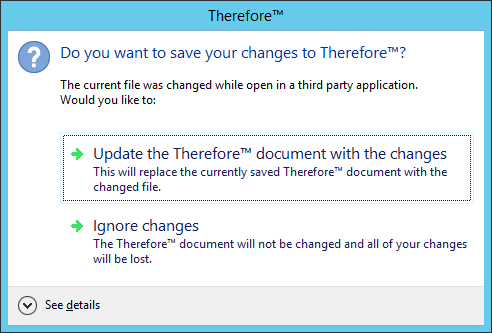|
Dokumente bearbeiten |
Scroll |
Bevor Sie ein Dokument bearbeiten können, muss es zunächst ausgecheckt (gesperrt) werden, um zu verhindern, dass ein anderer Benutzer gleichzeitig Änderungen daran vornimmt. Andere Benutzer können ein gesperrtes Dokument weiterhin im Lesemodus anzeigen. Nur Benutzer, welche die relevante Software installiert haben, können Dokumente bearbeiten.
So bearbeiten Sie Dokumente:
1.Klicken Sie auf der Multifunktionsleiste auf das Symbol Auschecken.
2.Wählen Sie im Fensterbereich Seitenübersicht die gewünschte Datei aus.
3.Klicken Sie auf der Multifunktionsleiste auf das Symbol Datei bearbeiten. Die Datei wird in ihrer Standardanwendung geöffnet. Wurde die Standardanwendung nicht gefunden, erhalten Sie die Möglichkeit, eine Anwendung zum Öffnen der Datei auszuwählen.
|
•Nicht ausgecheckte Dokumente werden schreibgeschützt geöffnet. |
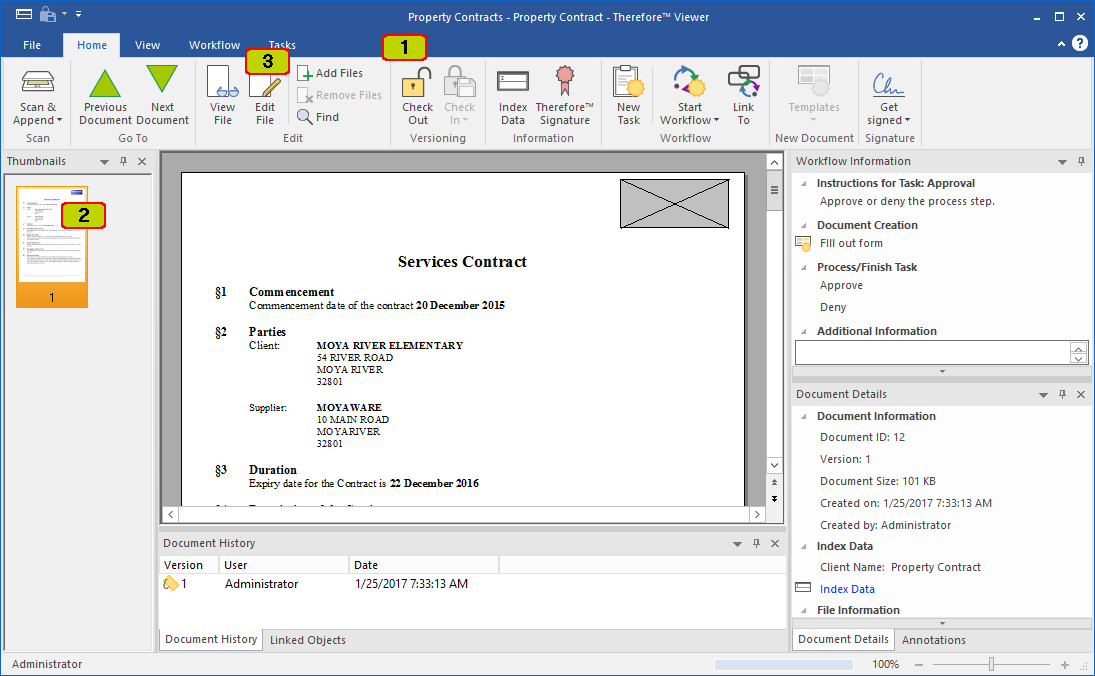
4.Speichern Sie die Datei nach der Bearbeitung und beenden Sie die Anwendung. Klicken Sie auf das Symbol Einchecken. Je nach den vom Administrator konfigurierten Einstellungen für Kommentare, sind Kommentare entweder zulässig oder erforderlich. Eine neue Dokumentversion wird erstellt und anderen Benutzern zur Verfügung gestellt. (Das ursprüngliche Dokument kann weiterhin als alte Version angezeigt werden.)
|
Vor dem Einchecken bestimmter Dokumenttypen wird das folgende Dialogfeld angezeigt. Benutzer müssen das Dokument hier aktualisieren, da andernfalls jegliche Änderungen, die in der externen Anwendung vorgenommen wurden, nicht eingecheckt werden.
|